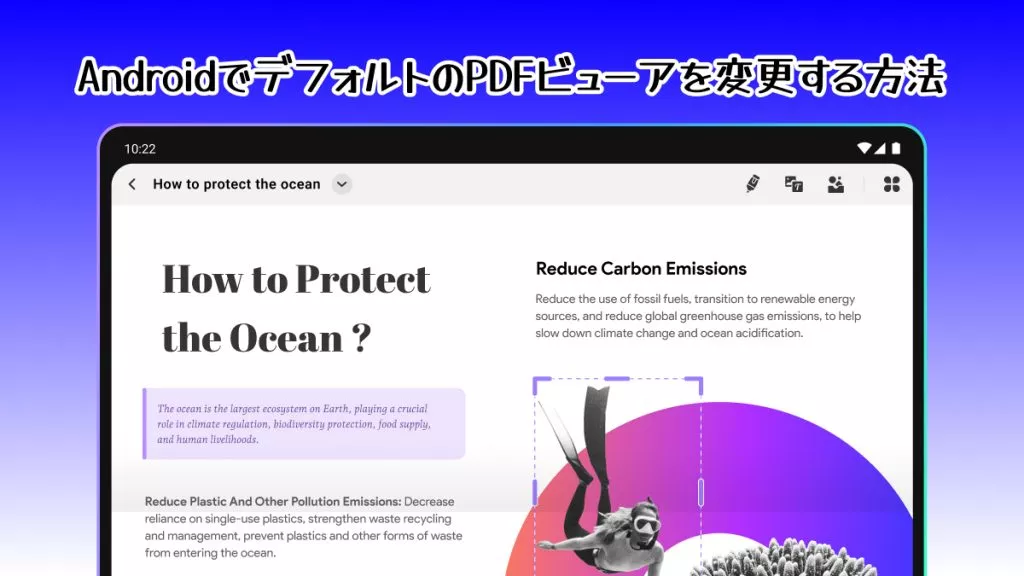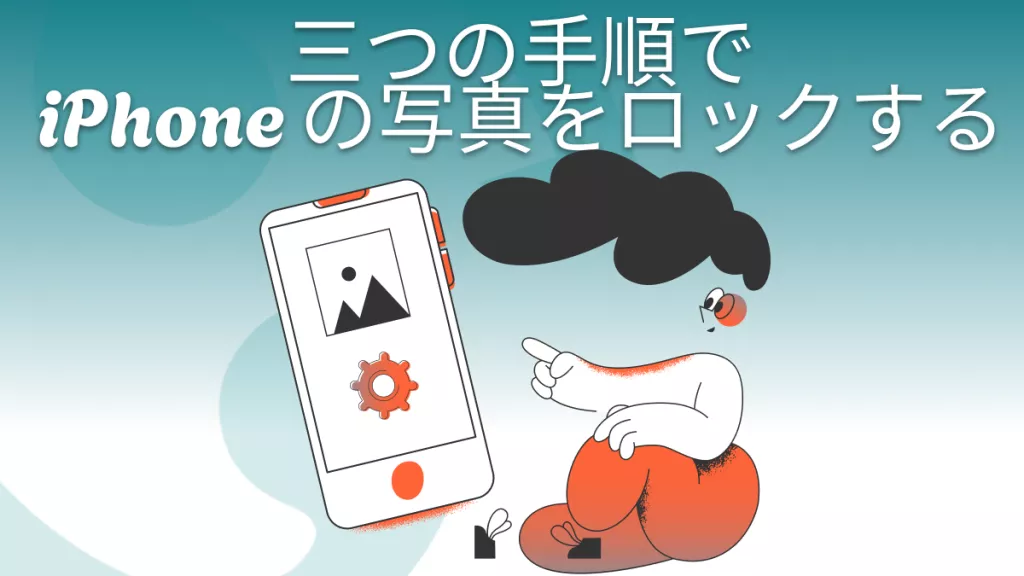誰かがiPhone15でPDFドキュメントを送信し、その内容について意見を求めてきた場合は、PDFについて直接意見を共有するほうが合理的かもしれません。しかし、どうやってそれを行うのでしょうか?iPhoneでPDFに書き込むには、この目的のために特別に設計されたツールが必要です。
これらのツールは、ドキュメントの特定の側面を簡単にマークアップして、直接フィードバックを提供できるようにする幅広い注釈ツールを提供します。ここでは、そのようなツールの1つを取り上げ、それを使ってiPhone・iPadでPDFに書き込む方法を共有します。
iPhoneでPDFに書き込むのに最適なアプリ-UPDF
PDFにどれだけうまく書き込めるかは、使用するアプリによって異なります。最も優れたものの1つは、iOS用のUPDFです。このツールは、iOSデバイス上でPDFなどのドキュメントを直接管理するように特別に設計されているため、PDFに簡単かつ明確に書き込むために必要なすべての機能が備わっています。以下のボタンをクリックし、この素敵な編集ソフトをダウンロードします。
Windows • macOS • iOS • Android 100%安全
ただし、読み取りと小さな注釈の作成しかできない他のPDFツールとは異なり、UPDFは多数のドキュメントを扱う人にとって価値のあるソリューションです。これは、プロのようにドキュメントを管理したい場合に最適なソリューションであり、大量のドキュメントを使用する人にとっては必須のソリューションです。

その最も注目すべき機能のいくつかを次に示します:
- UPDFは、アノテーションを次のレベルに引き上げます。フリーハンド描画ツールを使用して、テキストの追加、メモの追加、マークアップの描画、テキストのハイライト、さらには下線を引くことができます。PDFドキュメントに署名する場合にも便利な機能です。
- この文書管理ツールを使用すると、そもそもPDFを非常に簡単に作成できます。内蔵のスマートスキャナーは、スキャンした写真、文書、メモ、名刺、領収書などからPDFドキュメントを作成できます。
- Face IDやパスコードなどの高度なセキュリティ機能を使用してPDFドキュメントを安全に保護するために使用することもできます。
- すべてのファイルを整理して簡単にアクセスできるようにしたい場合にも、これは断然最良のオプションです。PDF、PowerPoint、Word、Excel、およびほとんどの画像形式を含む、あらゆる種類のドキュメントにアクセスして表示できます。
以下のボタンをクリックし、UPDFの多様な機能を体験しましょう!
Windows • macOS • iOS • Android 100%安全
iPhoneとiPadでPDFに書き込む方法
UPDFは非常にシンプルなユーザーインターフェイスも備えているため、これまでに同様のツールを使用したことがない場合でも、どのPDFにも簡単に書き込むことができます。その方法は次のとおりです:
iPhoneでPDFに書き込む手順
PDFドキュメントにテキストを追加したい場合は、次の手順に従います。
ステップ1:UPDFを開き、PDFドキュメントをタップして開きます。
ステップ2:上部の「T」字型アイコンをタップし、「T」ボタンをタップしてテキストを追加します。
ステップ3:テキストボックスが表示されます。ダブルタップして、追加するテキストを入力します。
ステップ4:テキストの追加が完了したら、テキストボックスの外側をタップしてテキストボックスを閉じます。必要に応じてサイズを変更したり、位置を変更したりして、「保存」をタップして変更を保存します。

iPhoneでPDFに注釈を書き込む手順
「PDFに注釈追加」ことが目的の場合は、次の手順に従います:
ステップ1:UPDFでPDFをタップして開きます。
ステップ2:利用可能なオプションから使用したい注釈ツールを選択します。どのツールを選択しても、ニーズに合わせてペンの色やスタイルを変更できます。
ステップ3:必要に応じて注釈を適用し、ドロップダウンアイコンの「保存」をタップして変更を保存します。

✎関連記事:iPhone・iPad (iOS 17含む)でPDFに書き込みをする方法
結論
この記事では主に、iPhone15でのPDFファイルへの書き込みについて完全にレビューしました。それを実現するのに役立つアプリケーションに焦点を当て、正しい方法を学習したことは間違いありません。UPDF for iOSは、このような環境では魅力的なオプションとなるさまざまな機能を提供します。iPhone15を使用したままPDFに書き込むには、このアプリケーションを探す必要があります。早速以下のボタンをクリックし、このソフトをダウンロードします。
Windows • macOS • iOS • Android 100%安全
 UPDF
UPDF
 Windows版UPDF
Windows版UPDF Mac版UPDF
Mac版UPDF iPhone/iPad版UPDF
iPhone/iPad版UPDF Android版UPDF
Android版UPDF UPDF AI オンライン
UPDF AI オンライン UPDF Sign
UPDF Sign PDF編集
PDF編集 PDF注釈付け
PDF注釈付け PDF作成
PDF作成 PDFフォーム
PDFフォーム リンクの編集
リンクの編集 PDF変換
PDF変換 OCR機能
OCR機能 PDFからWordへ
PDFからWordへ PDFから画像へ
PDFから画像へ PDFからExcelへ
PDFからExcelへ PDFのページ整理
PDFのページ整理 PDF結合
PDF結合 PDF分割
PDF分割 ページのトリミング
ページのトリミング ページの回転
ページの回転 PDF保護
PDF保護 PDF署名
PDF署名 PDFの墨消し
PDFの墨消し PDFサニタイズ
PDFサニタイズ セキュリティ解除
セキュリティ解除 PDF閲覧
PDF閲覧 UPDF クラウド
UPDF クラウド PDF圧縮
PDF圧縮 PDF印刷
PDF印刷 PDFのバッチ処理
PDFのバッチ処理 UPDF AIについて
UPDF AIについて UPDF AIソリューション
UPDF AIソリューション AIユーザーガイド
AIユーザーガイド UPDF AIによくある質問
UPDF AIによくある質問 PDF要約
PDF要約 PDF翻訳
PDF翻訳 PDF付きチャット
PDF付きチャット AIでチャット
AIでチャット 画像付きチャット
画像付きチャット PDFからマインドマップへの変換
PDFからマインドマップへの変換 PDF説明
PDF説明 学術研究
学術研究 論文検索
論文検索 AI校正ツール
AI校正ツール AIライター
AIライター AI宿題ヘルパー
AI宿題ヘルパー AIクイズメーカー
AIクイズメーカー AI数学ソルバー
AI数学ソルバー PDFからWordへ
PDFからWordへ PDFからExcelへ
PDFからExcelへ PDFからPowerPointへ
PDFからPowerPointへ ユーザーガイド
ユーザーガイド UPDFを使いこなすヒント
UPDFを使いこなすヒント よくあるご質問
よくあるご質問 UPDF レビュー
UPDF レビュー ダウンロードセンター
ダウンロードセンター ブログ
ブログ ニュースルーム
ニュースルーム 技術仕様
技術仕様 更新情報
更新情報 UPDF vs. Adobe Acrobat
UPDF vs. Adobe Acrobat UPDF vs. Foxit
UPDF vs. Foxit UPDF vs. PDF Expert
UPDF vs. PDF Expert